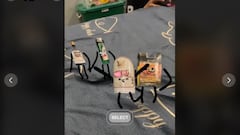¡Que no te moleste YouTube! Así puedes olvidarte de las notificaciones
Así puedes desactivar las notificaciones de YouTube en Chrome y en la propia app

Millones de personas acuden cada día a YouTube en busca de vídeos con todo tipo de contenidos. Si eres usuario de la plataforma de Google, entonces sabrás que para estar siempre al tanto de cuándo sube nuevos vídeos uno de nuestros canales favoritos, basta con suscribirnos al canal y tener activadas las notificaciones. De esta manera, cada vez que algunos de los canales que más nos gustan publiquen un nuevo vídeo, recibiremos una notificación.
Esto puede ser de gran utilidad en la mayoría de casos, pero lo cierto es que en ciertas ocasiones puede que necesitemos desactivar dichos avisos. Por ejemplo, si estamos compartiendo nuestra pantalla con alguien o proyectando una presentación a otras personas, quizás queramos evitar que se muestren notificaciones de YouTube, incluso si somos seguidores de un buen número de canales, puede que finalmente termine siendo una molestia tanta notificación en un momento determinado.
En cualquier caso, siempre podemos desactivar las notificaciones de YouTube en nuestro navegador web o bien en la propia aplicación tal y como os mostramos a continuación.
Desactivar notificaciones de YouTube en Google Chrome
Si somos de los que usamos el navegador web de Google y queremos desactivar las notificaciones de YouTube en el propio navegador, podemos hacerlo desde las opciones de configuración del mismo. Para ello, abrimos una ventana de Chrome en nuestro escritorio, hacemos clic en el botón de menú del navegador y elegimos la opción Configuración.
A continuación, nos desplazamos hasta la sección Privacidad y seguridad y hacemos clic sobre la opción Configuración de sitios web. Ahora, dentro de la sección Permisos, entramos en Notificaciones y esto nos mostrará una página donde podemos bloquear las aplicaciones de cualquier sitio web.
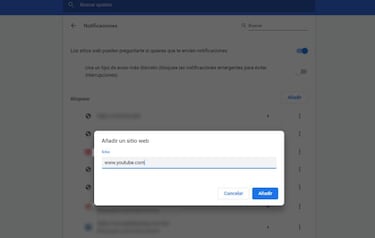
Para ello, tocamos en el botón Añadir que se encuentra junto a la opción Bloquear, escribimos la dirección de la plataforma de vídeos de Google, www.youtube.com, y pulsamos en Añadir. Automáticamente, veremos cómo se añade el sitio de vídeos a la lista de webs a las que Google Chrome bloqueará las notificaciones.
Desactivar notificaciones de YouTube en la aplicación
Noticias relacionadas
También es posible desactivar las notificaciones desde la propia app. Para ello, la abrimos en nuestro dispositivo, tocamos sobre el icono de nuestro perfil y a continuación tocamos sobre la opción Configuración del menú. Lo siguiente es entrar en Notificaciones y ahí es donde tendremos todos los ajustes necesarios para desactivar las notificaciones de YouTube en la app de la plataforma.
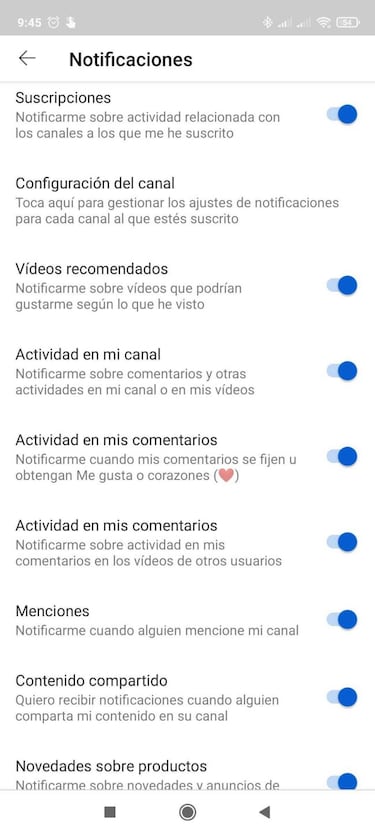
Ahí vamos a poder activar o desactivar las notificaciones sobre la actividad de canales que seguimos, pudiendo configurar los ajustes para cada uno de los canales, notificaciones de vídeos recomendados, actividad de nuestro propio canal, comentarios, menciones, novedades, sugerencias de vídeos, etc. Si bajamos al final del todo, también encontraremos la opción que nos permite silenciar las notificaciones durante las horas que queramos.